Wie behebt man den Rainbow Six Siege-Fehlercode 10-0x00000?
In diesem Artikel werden wir versuchen, das Problem „Fehlercode 10-0x00000“ zu lösen, auf das Spieler von Rainbow Six Siege stoßen, nachdem sie das Spiel gestartet haben.

Rainbow Six Siege-Spieler erhalten "Fehlercode 10-0x00000", nachdem sie das Spiel gestartet haben, was ihren Zugriff auf das Spiel einschränkt. Wenn Sie mit einem solchen Problem konfrontiert sind, können Sie eine Lösung finden, indem Sie die folgenden Vorschläge befolgen.
Was ist der Rainbow Six Siege-Fehlercode 10-0x00000?
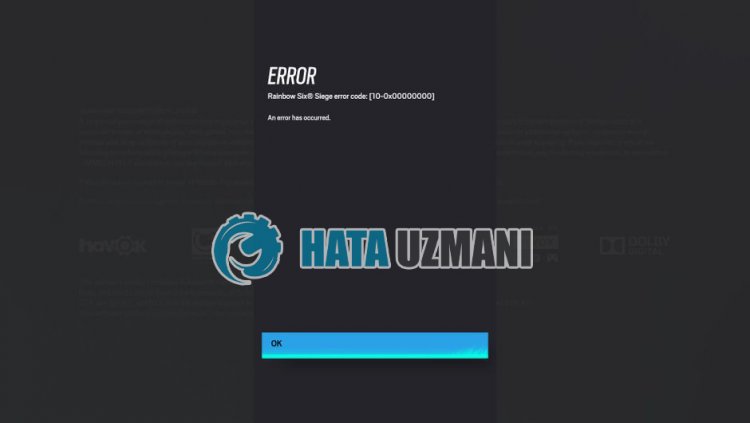
Das Problem „Fehlercode 10-0x00000“, auf das Rainbow Six Siege-Spieler stoßen, wird normalerweise dadurch verursacht, dass die Sitzung der Ubisoft-Anwendung nicht gelesen wird oder eine instabile Internetverbindung den Zugriff auf das Spiel verhindert. Dazu werden wir versuchen, das Problem zu lösen, indem wir Ihnen einige Vorschläge machen.
So beheben Sie den Rainbow Six Siege-Fehlercode 10-0x00000
Um diesen Fehler zu beheben, finden Sie die Lösung für das Problem, indem Sie die folgenden Vorschläge befolgen.
1-) Erstellen Sie einen privaten Hafen für Rainbow Six Siege
Wir können das Problem beheben, indem wir den konfigurierten Port für Rainbow Six Siege anpassen.
- Geben Sie im Suchbildschirm "Windows Defender Firewall" ein und öffnen Sie es.
- Klicken Sie auf "Erweiterte Einstellungen" auf derlinken Seite des sich öffnenden Bildschirms.
- Klicken Sie auf die Option "Eingehende Regeln" auf derlinken Seite des sich öffnenden Fensters und klicken Sie auf die Option "Neue Regel" auf der rechten Seite.
- Wählen Sie die Option "Port" im neuen Fenster, das sich öffnet, und klicken Sie auf die Schaltfläche "Weiter".
- Wählen Sie nach diesem Vorgang die Option "TCP" und geben Sie den Port ein, den wir unten im Feld belassen werden, und klicken Sie auf die Schaltfläche "Weiter".
- 13000, 13005, 13200, 14000, 14001, 14008, 14020, 14021, 14022, 14023, 14024
- Wählen Sie dann die Option "Verbindung zulassen", drücken Sie die Schaltfläche "Weiter", setzen Sie drei Optionen als ausgewählt und klicken Sie auf "Weiter". " Schaltfläche .
- Geben Sie dann den Namen des Ports ein, an dem wir den Installationsvorgang durchgeführt haben, und klicken Sie auf die Schaltfläche "Fertigstellen".
In diesem Prozess haben wir dem TCP-Port eine neue Regel hinzugefügt. Lassen Sie uns in unserer nächsten Aktion unseren Prozess beenden, indem wir den UDP-Port verbinden.
- Fügen Sie dann die neue Regel erneut hinzu und wählen Sie "Port" und klicken Sie auf die Schaltfläche "Weiter".
- Wählen Sie nach diesem Vorgang die Option "UDP" und geben Sie den Port ein, den wir unten im Feld belassen werden, und klicken Sie auf die Schaltfläche "Weiter".
- 6015
- Wählen Sie dann die Option "Verbindung zulassen", drücken Sie die Schaltfläche "Weiter", setzen Sie drei Optionen als ausgewählt und klicken Sie auf "Weiter". " Schaltfläche .
- Geben Sie dann den Namen des Ports ein, an dem wir den Installationsvorgang durchgeführt haben, und klicken Sie auf die Schaltfläche "Fertigstellen".
Führen Sie nach diesem Vorgang Rainbow Six Siege aus, um zu sehen, ob das Problem weiterhin besteht.
2-) Ubisoft Connect Cache-Dateien löschen
Der Fehler oder Defekt in den temporären Cache-Dateien der Ubisoft Connect-Anwendung kann dazu führen, dass wir auf verschiedene Fehler dieser Art stoßen. Dazu können wir das Problem beseitigen, indem wir die temporären Cache-Dateien löschen.
- Geben Sie "Ausführen" in den Startbildschirm der Suche ein und drücken Sie die Eingabetaste.
- Fügen Sie den Speicherort der Datei "%localappdata%" in das neue Fenster ein, das sich öffnet, und drücken Sie die Eingabetaste.
- Löschen Sie nach diesem Vorgang den Ordner "Ubisoft Game Launcher".
- Geben Sie nach dem Löschen des Ordners "Ausführen" in den Suchbildschirm für den Neustart ein und drücken Sie die Eingabetaste.
- Fügen Sie den Speicherort der Datei "C:\ProgramData" in das neue Fenster ein, das sich öffnet, und drücken Sie die Eingabetaste.
- Löschen Sie nach dieser Aktion den Ordner "Ubisoft".
Nachdem Sie die angezeigten Ordner gelöscht haben, können Sie das Spiel ausführen und prüfen, ob das Problem weiterhin besteht.
3-) Überprüfen Sie Ihre Verbindung
Das Problem mit der Internetverbindung kann viele Fehler verursachen. Wenn Ihre Internetverbindung langsamer wird oder die Verbindung unterbrochen wird, geben wir Ihnen einige Vorschläge zur Behebung des Problems.
- Wenn Ihre Internetgeschwindigkeit langsamer wird, schalten Sie Ihr Modem aus und wieder ein. Dieser Vorgang wird Ihr Internet etwas entlasten.
- Wir können das Problem beheben, indem wir den Internet-Cache löschen.
DNS-Cache löschen
- cmd in den Suchbildschirm eingeben und als Administrator ausführen.
- Geben Sie die folgenden Codezeilen der Reihe nach auf dem Eingabeaufforderungsbildschirm ein und drücken Sie die Eingabetaste.
- ipconfig /flushdns
- netsh int ipv4 zurückgesetzt
- netsh int ipv6 zurückgesetzt
- netsh winhttp Reset-Proxy
- Netsh-Winsock-Reset
- ipconfig /registerdns
- Nach diesem Vorgang wird angezeigt, dass Ihr DNS-Cache und Ihre Proxys erfolgreich gelöscht wurden.
Nach diesem Vorgang können Sie das Programm öffnen, indem Sie den Computer neu starten. Wenn das Problem weiterhin besteht, fahren wir mit einem anderen Vorschlag fort.
4-) Schalten Sie Ihr Modem aus und wieder ein
Schalten Sie Ihr Modem aus, warten Sie 20 Sekunden und schalten Sie es wieder ein. Während dieses Vorgangs ändert sich Ihre IP-Adresse und verhindert verschiedene Netzwerkprobleme. Wenn das Problem weiterhin besteht, fahren wir mit einem anderen Vorschlag fort.
5-) Registrieren Sie einen anderen DNS-Server
Wir können das Problem beseitigen, indem wir einen anderen DNS-Server auf dem Computer registrieren.
- Öffnen Sie die Systemsteuerung und wählen Sie die Option Netzwerk und Internet
- Öffnen Sie das Netzwerk- und Freigabecenter auf dem sich öffnenden Bildschirm.
- Klicken Sielinks auf Adaptereinstellungen ändern.
- Klicken Sie mit der rechten Maustaste auf Ihren Verbindungstyp, um das Menü Eigenschaften zu öffnen.
- Doppelklicken Sie auf Internet Protocol Version 4 (TCP /IPv4).
- Wenden wir die Einstellungen an, indem wir den unten angegebenen Google-DNS-Server eingeben.
- Bevorzugter DNS-Server: 8.8.8.8
- Anderer DNS-Server: 8.8.4.4
- Klicken Sie dann auf Einstellungen beim Beenden überprüfen und drücken Sie die Schaltfläche OK und wenden Sie die Aktionen an.
Starten Sie nach diesem Vorgang den Computer neu und führen Sie das Valorant-Spiel aus.
6-) Führen Sie Ubisoft Connect als Administrator aus
Wenn die Anwendung nicht mit Administratorrechten ausgeführt werden kann, können verschiedene Fehler dieser Art auftreten. Dazu können Sie die Ubisoft Connect-Anwendung als Administrator ausführen und das Spiel Rainbow Six Siege öffnen und prüfen, ob das Problem weiterhin besteht.
Ja, Freunde, wir haben unser Problem unter diesem Titel gelöst. Wenn Ihr Problem weiterhin besteht, können Sie nach den aufgetretenen Fehlern fragen, indem Sie unsere FORUM-Plattform betreten.
















